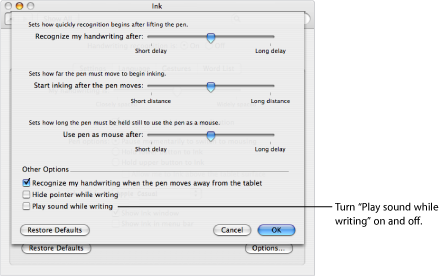配置手势设置
您可以在 Motion“偏好设置”中更改默认手势输入和触发方法。启用手势时,您可以使用修饰键(Control 键)或输入笔上面的按钮来触发手势。
使用手势之前,您必须启用 Mac OS X“Ink”偏好设置中的“手写识别”。您可在 Motion“手势”偏好设置中访问“Ink”偏好设置。
重要事项: 若要使用手势,请确定 Wacom 输入板及其最新的驱动程序已正确安装。有关更多信息,请参阅输入板的文稿或网站。
在 Motion 中,选取“Motion”>“偏好设置”(或者按下 Command-逗号键)。
点按“手势”。
此时会显示“手势”偏好设置。
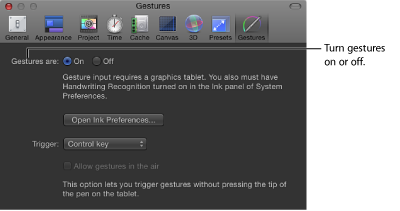
重要事项: Motion 中的手势使用 Mac OS X 中的 Inkwell 技术。若要使用手势,您必须先启用 Motion“偏好设置”中的“手写识别”。如果您此时无法打开手势或执行以下步骤,请点按“打开 Ink 偏好设置”并按照无线手势部分中的说明进行操作。启用“手写识别”后,请完成以下步骤。
对于“手势是”,确保已选择“开”。
若要选择手势输入方法,请从“触发”弹出式菜单中选择一个选项:
选取“笔按钮 1”,然后按下笔上面的第一个按钮(最靠近笔尖的按钮)即可调用手势。
选取“笔按钮 2”,然后按下笔上面的第二个按钮即可调用手势。
选取“修饰键 (Ctrl)”,然后按下 Control 键即可调用手势。
无线手势
您只需在输入板上方扫动便可使用手势,无需使笔尖完全触碰到输入板。您可以通过选择“允许无线手势”复选框来打开此功能。
重要事项: 若要使用无线手势,您必须设定一个笔按钮作为手势触发输入方法,并且在 Wacom Tablet 应用程序的“Tool Buttons”(工具按钮)标签中将笔按钮 1 设定为“Ignored”(已忽略)。有关更多信息,请参阅Wacom 设置。
在 Motion“偏好设置”的“手势”面板中,点按“打开 Ink 偏好设置”。
此时会显示“Ink”偏好设置。
对于“手写识别是”,请点按“开”选项。
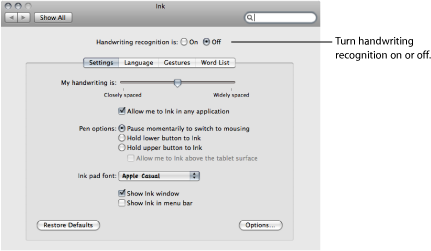
在默认情况下,绘制手势时会播放“嘶嘶”声。
请点按“Ink”偏好设置中的“选项”按钮。
在“Ink”对话框中,取消选择“书写时播放声音”。